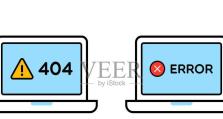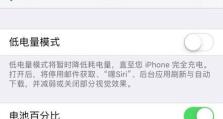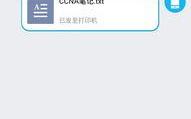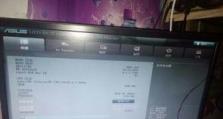从零开始制作U盘启动盘(轻松学会制作U盘启动盘的方法与技巧)
在日常电脑使用中,我们可能会遇到一些情况,比如电脑系统崩溃、病毒攻击等,这时候如果有一个备用的U盘启动盘,就能够帮助我们快速恢复系统或者进行系统安装。本文将介绍如何制作一个U盘启动盘,以解决这些问题。

准备所需材料和工具
1.确保你有一个可靠的U盘(至少16GB),并备份其上的数据。
2.下载一个U盘启动盘制作工具(如Rufus、WinToFlash等)。

插入U盘并打开制作工具
1.将U盘插入电脑的USB接口,并等待电脑识别。
2.打开所选择的U盘启动盘制作工具。
选择操作系统镜像文件
1.在制作工具中找到“选择镜像文件”或“选择ISO文件”的选项。

2.点击该选项,在弹出的窗口中浏览并选择你下载好的操作系统镜像文件。
选择U盘为启动盘
1.在制作工具中找到“选择设备”或“选择U盘”选项。
2.点击该选项,在弹出的下拉菜单中选择你插入的U盘。
设置分区和格式化方式
1.在制作工具中找到“分区方案”或“分区类型”选项。
2.点击该选项,并根据你的需求选择适当的分区方案或格式化方式。
开始制作U盘启动盘
1.确认以上设置无误后,点击“开始”、“制作”或“写入”按钮。
2.等待制作过程完成,期间不要拔出U盘或关闭制作工具。
验证U盘启动盘
1.制作完成后,你可以选择进行一次验证,确保U盘启动盘可以正常使用。
2.将U盘启动盘插入一台电脑,然后重启电脑并进入BIOS设置界面。
3.在BIOS中将启动顺序设置为从U盘启动,保存设置并重启电脑。
使用U盘启动盘修复系统
1.当电脑无法正常启动时,插入制作好的U盘启动盘并重启电脑。
2.选择从U盘启动,进入系统恢复或修复界面。
3.根据具体情况,选择相应的操作来修复系统问题。
使用U盘启动盘安装系统
1.如果你需要重新安装操作系统,插入制作好的U盘启动盘并重启电脑。
2.选择从U盘启动,进入操作系统安装界面。
3.按照提示进行操作系统安装。
保养和更新U盘启动盘
1.定期检查U盘启动盘中的操作系统镜像文件,确保其是最新版本。
2.备份U盘启动盘中的数据,以防止意外丢失。
3.如果有需要,可以重新制作一个U盘启动盘来更新旧的版本。
结尾:
制作一个U盘启动盘并不难,只需要按照以上步骤进行操作即可。通过制作U盘启动盘,我们可以更好地保护和修复我们的电脑系统,避免出现各种意外情况。相信通过本文的介绍和指导,大家已经掌握了制作U盘启动盘的技巧。希望大家能够在日常使用中灵活运用这一技能,更好地保护自己的电脑和数据安全。